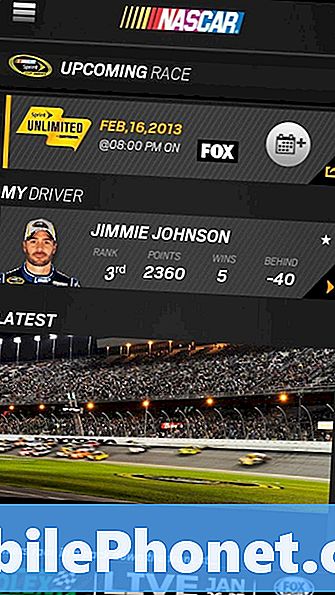Zawartość
Czy próbujesz znaleźć rozwiązanie problemu niedziałającego zamiany mowy na tekst w Galaxy S10? W tym krótkim przewodniku po rozwiązywaniu problemów pokażemy, jak łatwo rozwiązać ten problem.
Większość przypadków problemów z zamianą mowy na tekst wynika z następującego błędu: „Połącz z siecią. Brak połączenia z siecią. Połącz się z siecią Wi-Fi lub włącz komórkową transmisję danych i spróbuj ponownie ”. Ten post powinien pomóc w rozwiązaniu tego błędu.
Zanim przejdziemy dalej, przypominamy, że jeśli szukasz rozwiązania własnego problemu z #Androidem, możesz skontaktować się z nami, korzystając z linku podanego na dole tej strony. Opisując swój problem, podaj jak najwięcej szczegółów, abyśmy mogli łatwo znaleźć odpowiednie rozwiązanie. Jeśli możesz, dołącz dokładne komunikaty o błędach, aby dać nam pomysł, od czego zacząć. Jeśli wypróbowałeś już kilka kroków rozwiązywania problemów przed wysłaniem do nas e-maila, pamiętaj o ich podaniu, abyśmy mogli pominąć je w naszych odpowiedziach.
Jak naprawić błąd zamiany mowy na tekst w Galaxy S10 nie działa | wymagające połączenia sieciowego
Naprawianie niedziałającego problemu zamiany mowy na tekst w Galaxy S10 jest zwykle proste. Jeśli masz problem z tą funkcją w swoim S10, postępuj zgodnie z naszymi sugestiami poniżej.
S10 Zamiana mowy na tekst nie działa poprawka nr 1: Włącz połączenie internetowe
Jeśli pojawia się ten błąd „Połącz z siecią. Brak połączenia z siecią. Połącz się z siecią Wi-Fi lub włącz komórkową transmisję danych i spróbuj ponownie ”. oznacza to, że musisz włączyć połączenie internetowe, aby zamiana mowy na tekst działała. Pamiętaj, że słowa nagrane przez Twoje urządzenie muszą zostać najpierw przekazane na serwery Google lub Samsung. Nie będzie to możliwe, jeśli Galaxy S10 nie jest połączony z Internetem. Zamiana mowy na tekst nie działa w trybie offline, więc powyższy błąd przypomina również, że telefon musi być najpierw połączony z internetem. Aby funkcja zamiany mowy na tekst działała, możesz użyć mobilnej transmisji danych lub Wi-Fi. Jeśli znajdujesz się w obszarze o słabym lub przerywanym sygnale, funkcja zamiany mowy na tekst może nie działać prawidłowo. W takim przypadku spróbuj przełączyć się na łączność Wi-Fi.
S10 Zamiana mowy na tekst nie działa, poprawka nr 2: Zresetuj ustawienia sieciowe
Jeśli nie masz problemu z połączeniem internetowym, ale zamiana mowy na tekst nadal nie działa tak, jak powinna, mogą mieć na to wpływ inne czynniki. Następnym krokiem jest upewnienie się, że najpierw zresetujesz ustawienia sieciowe urządzenia. Oto jak to się robi:
- Otwórz aplikację Ustawienia.
- Kliknij Zarządzanie ogólne.
- Stuknij Resetuj.
- Stuknij Resetuj ustawienia sieciowe.
- Stuknij Resetuj ustawienia, aby potwierdzić.
S10 Zamiana mowy na tekst nie działa, poprawka nr 3: Wykonaj wymuszony restart
Jeśli zamiana mowy na tekst Galaxy S10 nadal nie działa, spróbuj ponownie uruchomić samo urządzenie. Powinno to wyczyścić system i prawdopodobnie również pozbyć się błędu. Aby to zrobić, po prostu naciśnij i przytrzymaj przyciski zasilania i zmniejszania głośności przez około 10 sekund. Po ponownym uruchomieniu telefonu zwolnij przyciski. Zwykle jest to skuteczne w usuwaniu błędów, które powstały, gdy system jest uruchomiony przez pewien czas. Sugerujemy ponowne uruchomienie M40 przy użyciu tej metody co najmniej raz w tygodniu, aby zmniejszyć ryzyko błędów.
W przypadku niektórych Galaxy S10 może istnieć nieco inny sposób uzyskania tej samej metody. Oto jak:
- Naciśnij i przytrzymaj przyciski zasilania + zmniejszania głośności przez około 10 sekund lub do wyłączenia zasilania urządzenia. Poczekaj kilka sekund, aż pojawi się ekran Maintenance Boot Mode.
- Na ekranie Maintenance Boot Mode wybierz Normal Boot. Za pomocą przycisków głośności można przechodzić między dostępnymi opcjami, a lewego dolnego przycisku (pod przyciskami głośności) do wybierania. Poczekaj do 90 sekund na zakończenie resetowania.
S10 Zamiana mowy na tekst nie działa, poprawka nr 4: Wyczyść partycję pamięci podręcznej
Jeśli problem niedziałającego zamiany mowy na tekst w Galaxy S10 zaczął się zaraz po zainstalowaniu aktualizacji, możliwe, że pamięć podręczna systemu jest uszkodzona. Android polega na zestawie plików tymczasowych zwanych pamięcią podręczną systemu, aby szybko ładować aplikacje. Jeśli ta pamięć podręczna zostanie uszkodzona lub przestarzała, urządzenie może nagle opóźnić się, zawiesić lub wykazywać oznaki niskiej wydajności. W innych przypadkach mogą wystąpić rzadkie usterki, a także może to mieć wpływ na ogólną wydajność systemu. Aby upewnić się, że Twój S10 ma dobrą pamięć podręczną systemu, zalecamy czyszczenie jej raz na kilka miesięcy. Oto jak to zrobić:
- Wyłącz urządzenie.
- Naciśnij i przytrzymaj klawisz zwiększania głośności i klawisz Bixby, a następnie naciśnij i przytrzymaj klawisz zasilania.
- Po wyświetleniu zielonego logo Androida zwolnij wszystkie klawisze (komunikat „Installing system update” będzie wyświetlany przez około 30–60 sekund przed wyświetleniem opcji menu odzyskiwania systemu Android).
- Naciśnij kilkakrotnie klawisz zmniejszania głośności, aby podświetlić opcję „wyczyść partycję pamięci podręcznej”.
- Naciśnij przycisk zasilania, aby wybrać.
- Naciśnij klawisz zmniejszania głośności, aż podświetli się „tak”, a następnie naciśnij przycisk zasilania.
- Gdy partycja czyszczenia pamięci podręcznej zostanie ukończona, zostanie podświetlona opcja „Uruchom ponownie system teraz”.
- Naciśnij klawisz zasilania, aby ponownie uruchomić urządzenie.
S10 Zamiana mowy na tekst nie działa poprawka nr 5: Zainstaluj aktualizacje
Czasami problemy z Androidem można łatwo naprawić, wykonując po prostu jedną rzecz: zainstaluj aktualizację. Upewnij się, że w tym momencie zaktualizujesz wszystkie aplikacje i system operacyjny.Aktualizacje nie tylko wprowadzają zmiany kosmetyczne, ale także poprawki znanych błędów. Domyślnie Twój S10 powinien samodzielnie instalować aktualizacje, ale jeśli wyłączysz tę automatyczną funkcję, chcesz ręcznie sprawdzić aktualizacje w System> Aktualizacja oprogramowania.
S10 Zamiana mowy na tekst nie działa, poprawka nr 6: Sprawdź, czy nie ma złych aplikacji
Jeśli zamiana mowy na tekst S10 nie działa zaraz po zainstalowaniu nowej aplikacji, możliwe, że masz problemy z aplikacją innej firmy. Jeśli nie masz pewności, która aplikacja może być winna, możesz też ponownie uruchomić urządzenie w trybie awaryjnym. W tym przypadku będziesz musiał wykonać więcej działań izolacyjnych, ale powinno to pomóc, jeśli uważasz, że przyczyną problemów jest zła aplikacja. Aby uruchomić telefon w trybie awaryjnym:
- Wyłącz urządzenie.
- Naciśnij i przytrzymaj klawisz zasilania obok ekranu z nazwą urządzenia.
- Kiedy na ekranie pojawi się „SAMSUNG”, zwolnij klawisz zasilania.
- Natychmiast po zwolnieniu klawisza zasilania naciśnij i przytrzymaj klawisz zmniejszania głośności.
- Przytrzymaj klawisz zmniejszania głośności, aż urządzenie zakończy ponowne uruchamianie.
- Tryb awaryjny zostanie wyświetlony w lewym dolnym rogu ekranu.
- Zwolnij klawisz zmniejszania głośności, gdy zobaczysz „Tryb awaryjny”.
- Sprawdź problem.
Jeśli zamiana zamiany mowy na tekst Galaxy S10 działa normalnie w trybie awaryjnym i uważasz, że masz problem z aplikacją, powinieneś zbadać dalej. Aby zidentyfikować winowajcę, możesz skorzystać z metody eliminacji. Oto jak:
- Uruchom w trybie awaryjnym.
- Sprawdź problem.
- Po potwierdzeniu, że winę ponosi aplikacja innej firmy, możesz rozpocząć odinstalowywanie aplikacji indywidualnie. Sugerujemy, aby rozpocząć od ostatnio dodanych.
- Po odinstalowaniu aplikacji uruchom ponownie telefon w trybie normalnym i sprawdź, czy nie ma problemu.
- Jeśli Twój S10 nadal sprawia problemy, powtórz kroki 1-4.
S10 Zamiana mowy na tekst nie działa, poprawka nr 6: Zresetuj preferencje aplikacji
Niektóre aplikacje wymagają działania określonej aplikacji domyślnej lub systemowej. Aby upewnić się, że wszystkie domyślne aplikacje są uruchomione i działają, możesz zresetować preferencje aplikacji, wykonując następujące czynności:
- Otwórz aplikację Ustawienia.
- Kliknij Aplikacje.
- Stuknij w Więcej ustawień w prawym górnym rogu (ikona z trzema kropkami).
- Wybierz Resetuj preferencje aplikacji.
- Uruchom ponownie Galaxy S10 i sprawdź, czy nie ma problemu.
S10 Zamiana mowy na tekst nie działa, poprawka nr 7: Przywracanie ustawień fabrycznych
Jeśli do tego momentu nic nie działało, ostatecznym rozwiązaniem, które możesz wypróbować, jest przywrócenie ustawień fabrycznych. Ponieważ zamiana mowy na tekst jest funkcją domyślną, przywrócenie domyślnych ustawień całego oprogramowania najprawdopodobniej pomoże w tej sytuacji. Domyślne aplikacje i funkcje zwykle korzystają z przywracania ustawień fabrycznych, ponieważ spowoduje to ponowne skonfigurowanie ich ustawień do znanego stanu roboczego. Dowiedz się, jak przywrócić ustawienia fabryczne Galaxy S10 poniżej.
Metoda 1: Jak wykonać twardy reset w telefonie Samsung Galaxy S10 za pomocą menu Ustawienia
To najłatwiejszy sposób na wyczyszczenie Galaxy S10. wszystko, co musisz zrobić, to przejść do menu Ustawienia i wykonać poniższe czynności. Zalecamy tę metodę, jeśli nie masz problemów z przejściem do Ustawień.
- Utwórz kopię zapasową swoich danych osobowych i usuń swoje konto Google.
- Otwórz aplikację Ustawienia.
- Przewiń i kliknij Zarządzanie ogólne.
- Stuknij Resetuj.
- Wybierz Przywracanie danych fabrycznych z podanych opcji.
- Przeczytaj informacje, a następnie dotknij Resetuj, aby kontynuować.
- Stuknij Usuń wszystko, aby potwierdzić czynność.
Metoda 2: Jak wykonać twardy reset w telefonie Samsung Galaxy S10 za pomocą przycisków sprzętowych
Jeśli w Twoim przypadku telefon się nie uruchamia lub uruchamia się, ale menu Ustawienia jest niedostępne, ta metoda może być pomocna. Najpierw musisz uruchomić urządzenie w trybie odzyskiwania. Po pomyślnym uzyskaniu dostępu do odzyskiwania należy rozpocząć właściwą procedurę resetowania głównego. Może minąć kilka prób, zanim uzyskasz dostęp do Recovery, więc bądź cierpliwy i po prostu spróbuj ponownie.
- Jeśli to możliwe, z wyprzedzeniem utwórz kopię zapasową swoich danych osobowych. Jeśli problem uniemożliwia Ci to, po prostu pomiń ten krok.
- Ponadto chcesz się upewnić, że usuniesz swoje konto Google. Jeśli problem uniemożliwia Ci to, po prostu pomiń ten krok.
- Wyłącz urządzenie. To jest ważne. Jeśli nie możesz go wyłączyć, nigdy nie będzie można uruchomić systemu w trybie odzyskiwania. Jeśli nie możesz regularnie wyłączać urządzenia przyciskiem zasilania, zaczekaj, aż bateria telefonu się wyczerpie. Następnie ładuj telefon przez 30 minut przed uruchomieniem w trybie odzyskiwania.
- Naciśnij i przytrzymaj jednocześnie przycisk zwiększania głośności i przycisk Bixby.
- Przytrzymując klawisze zwiększania głośności i Bixby, naciśnij i przytrzymaj przycisk zasilania.
- Pojawi się menu ekranu odzyskiwania. Kiedy to zobaczysz, zwolnij przyciski.
- Naciskaj przycisk zmniejszania głośności, aż zaznaczysz „Wipe data / factory reset”.
- Naciśnij przycisk zasilania, by wybrać „Wipe data / factory reset”.
- Użyj przycisku zmniejszania głośności, aby podświetlić opcję Tak.
- Naciśnij przycisk zasilania, aby potwierdzić przywrócenie ustawień fabrycznych.
Jeśli jesteś jednym z użytkowników, który napotkał problem z Twoim urządzeniem, daj nam znać. Oferujemy bezpłatne rozwiązania problemów związanych z systemem Android, więc jeśli masz problem z urządzeniem z systemem Android, po prostu wypełnij krótki kwestionariusz w ten link i postaramy się opublikować nasze odpowiedzi w następnych postach. Nie możemy zagwarantować szybkiej odpowiedzi, więc jeśli problem zależy od czasu, znajdź inny sposób rozwiązania problemu.
Jeśli uznasz ten post za pomocny, pomóż nam, przekazując wiadomość swoim znajomym. TheDroidGuy jest również obecny w sieci społecznościowej, więc możesz chcieć wchodzić w interakcję z naszą społecznością na naszych stronach na Facebooku i Google+.